W jaki sposób dostać się do panelu phpmyadmin?
- Poziom trudności:
Strony internetowe na WordPressie to takie dziwne twory, które do funkcjonowania potrzebują (mocno upraszczając) dwóch rzeczy. Serwera, który ma wystarczająco dużo miejsca aby zmieścić kilkumegabajtową instalację i bazy danych MySQL. O ile serwer jest dla wielu sprawą oczywistą, o tyle MySQL i PhpMyAdmin brzmi jak zaklęcie wypowiadane w obcym języku.
Baza danych MySQL to miejsce gdzie strona na WordPressie przechowuje wszystkie treści witryny – od stron, przez wpisy na komentarzach kończąc. Jest ona konieczna aby WordPress mógł funkcjonować. Jeśli baza nie istnieje albo strona nie jest prawidłowo połączona z bazą wtedy możesz zobaczyć taki oto komunikat:

lub

PhpMyAdmin to panel pozwalający na edycję, import/eksport i szereg operacji na tabelach. Aby się do niego zalogować należy:
- znać adres panelu
- podać nazwę użytkownika
- podać hasło bazy danych
Adres panelu PhpMyAdmin powinien udostępnić Ci administrator serwera. W pierwszej kolejności zaloguj się do swojego panelu klienta i poszukaj. Jeśli nie znajdziesz, poszukaj informacji w Google wpisując w pole wyszukiwarki „phpmyadmin na” i tu wpisz nazwę swojego dostawcy hostingu. Gdyby się nie udało to w trakcie czekania na zgłoszenie konsultanta BOK możesz poszukać adresu na własną rękę.
Thecamels.org
Panel phpmyadmin na Thecamels znajduje się pod usługami hostingowymi, po wciśnięciu na ikonę phpMyAdmin. Thecamels korzysta z klasycznego cPanelu więc tego typu rozwiązanie możecie spotkać także na wielu innych niewymienionych tutaj hostingach.
W razie jakichkolwiek wątpliwości pokazuję jak samodzielnie się tam loguję:
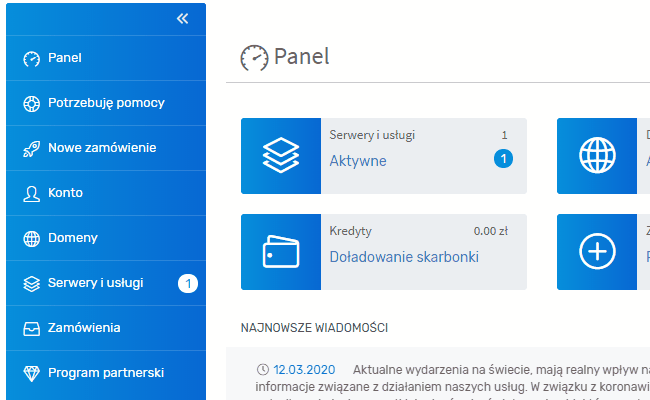
Home.pl
Panel phpmyadmin na serwerze Home.pl dostępny jest pod adresem nazwauslugi.home.pl/sql/. Nazwa usługi podawana jest zwykle przy rejestracji i to ta sama nazwa którą wpisujesz w pierwszym polu panel.home.pl przy logowaniu się do serwera.
Linuxpl.com
W przypadku panelu admina Linuxpl.com link do phpmyadmina znajdziesz tutaj:
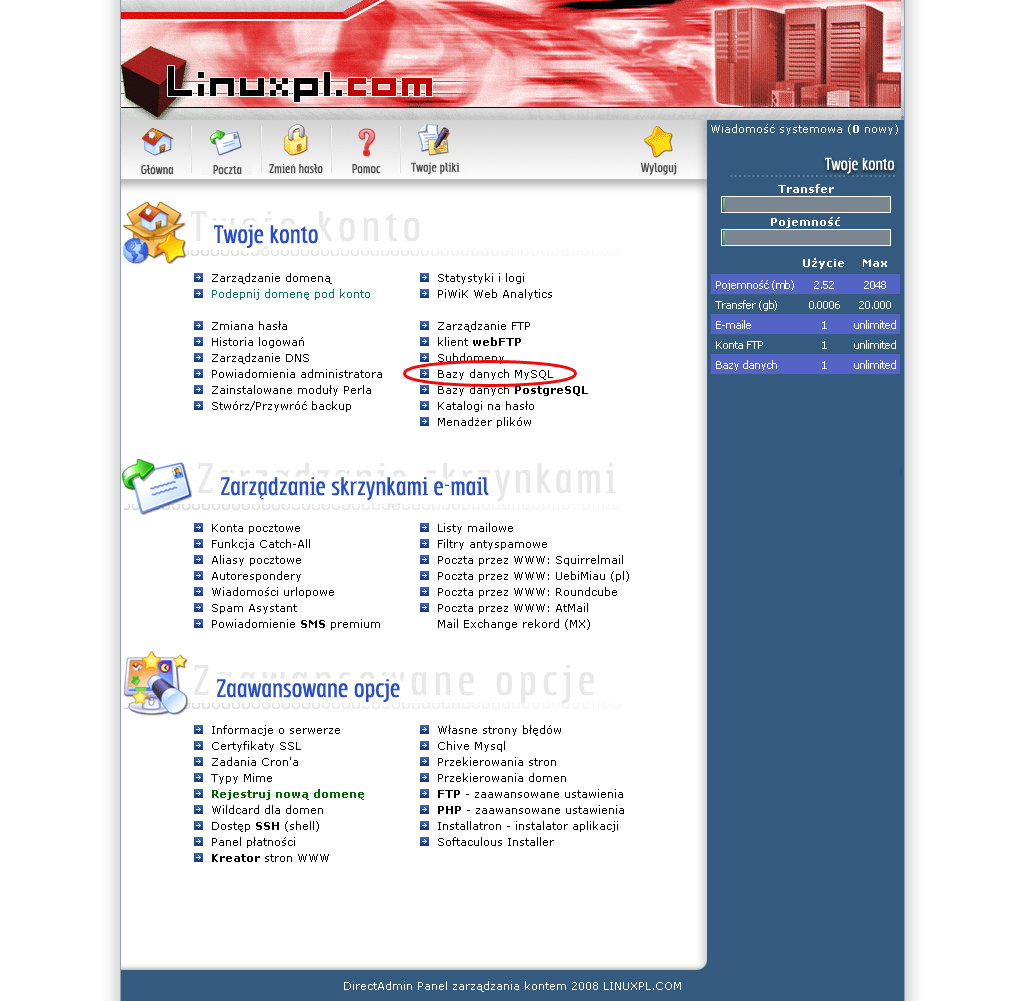
Pod opcją „Bazy danych MySQL” znajdziesz opcję „Przejdź do phpmyadmin”. Później wystarczy że wprowadzisz nazwę użytkownika i hasło. To wystarczy aby zobaczyć panel do obsługi baz danych.
Zenbox.pl
Panel phpmyadmin na zenbox.pl dostępny jest pod adresem od https://s2.zenbox.pl/phpMyAdmin/ do https://s28.zenbox.pl/phpMyAdmin/ w zależności na jakim klastrze znajduje się baza. Aby dowiedzieć się, który adres obowiązuje w Twoim przypadku – zaloguj się do panelu klienta i sprawdź po prawej u dołu pozycję Adres PMA. Powinieneś go znaleźć w tym miejscu:
lh.pl
Podobnie jak w przypadku Zenboxa panel phpmyadmin na lh.pl dostępny jest pod adresem od https://phpmyadmin.lh.pl/ do https://phpmyadmin31.lh.pl/ w zależności na jakim klastrze znajduje się baza. Aby dowiedzieć się, który adres obowiązuje w Twoim przypadku – zaloguj się do panelu klienta i przejdź pod adres https://panel.lh.pl/mysql lub przejdź przez zakładki Twoje serwery -> Bazy MySQL i poszukaj poniżej sekcji Informacje logowania. Tam właśnie znajdziesz link do swojego phpmyadmina:
Nazwa.pl
Tu sytuacja jest prosta, bowiem link do Twojego phpmyadmina to:
Jeśli kontakt z administratorem jest utrudniony, wtedy spróbuj kombinacji:
- mysql.twojastronainternetowa.pl
- mysql.nazwadostawcyhostingu.pl
- sql.nazwadostawcyhostingu.pl
- sql.twojastronainternetowa.pl
- twojastronainternetowa.pl/sql
- twojastronainternetowa.pl/mysql/
- twojastronainternetowa.pl/phpmyadmin/
Wiem gdzie znajduje się PhpMyAdmin ale wiem jak się zalogować
Jeśli nie pamiętasz danych podawanych przy instalacji WordPressa, a potrzebujesz się dostać do panelu PhpMyAdmin, możesz zdobyć te dane poprzez zalogowanie się do plików na serwerze. Po połączeniu znajdź plik wp-config.php i rozpocznij jego edycję. Szybko zorientujesz się, że zawiera on zarówno nazwę bazy danych jak również nazwę użytkownika (często taka sama jak nazwa bazy) oraz hasło. Te dane pozwolą Ci na zalogowanie się do panelu bazy MySQL. Wystarczy, że podasz nazwę użytkownika, hasło, a następnie zatwierdzisz.
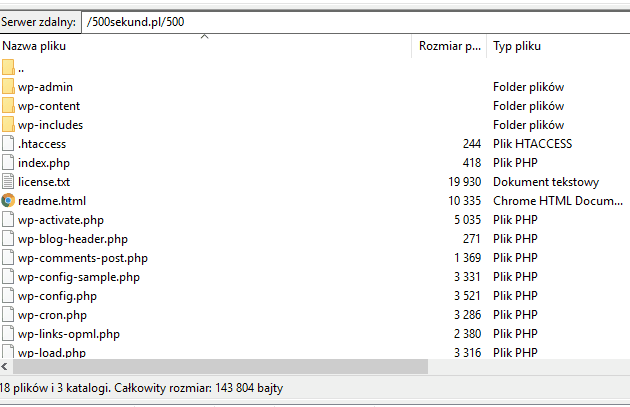
Pamiętaj aby przed dokonywaniem jakichkolwiek zmian w PhpMyAdmin wykonać kopię zapasową bazy danych. Możesz to wykonać w prosty sposób wykonując następujące kroki:
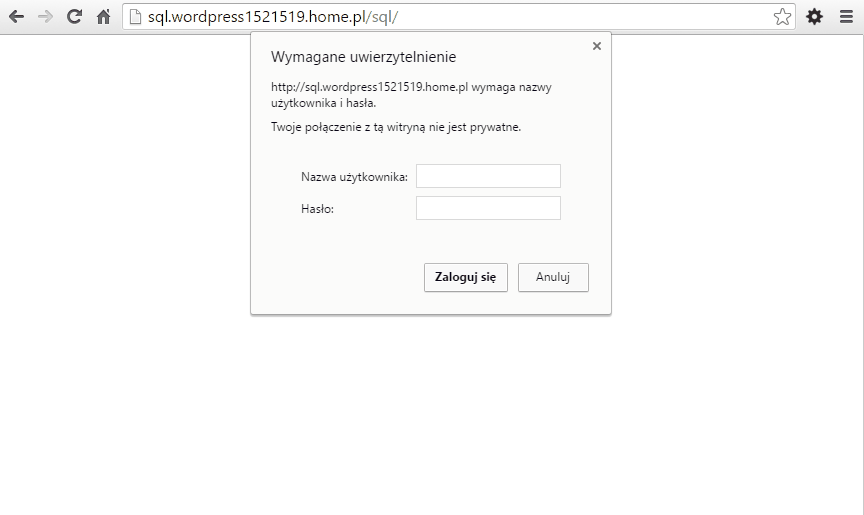



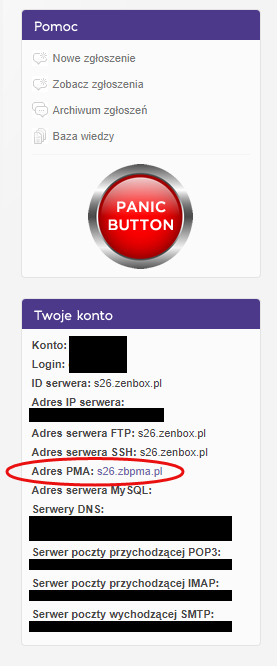
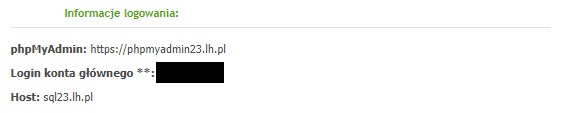
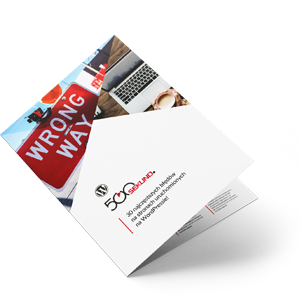 Każdy, kto zapisze się na newsletter otrzyma ebooka pt.
Każdy, kto zapisze się na newsletter otrzyma ebooka pt. 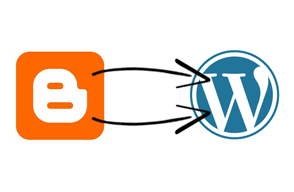








Komentarze — Napisz pierwszy komentarz
Czy powyższe wskazówki były skuteczne? Jeśli tak, podziel się swoimi spostrzeżeniami w komentarzu. Gdybyś chciał się podzielić ze mną skrawkiem kodu aby uzupełnić minikurs to skorzystaj z portalu pastebin.com i wyślij linka do kodu. Instrukcje jak to zrobić znajdziesz tutaj.